- ผู้เขียน Lauren Nevill [email protected].
- Public 2023-12-16 18:56.
- แก้ไขล่าสุด 2025-01-23 15:25.
หลายคนใฝ่ฝันที่จะเรียนรู้วิธีสร้างหน้าเว็บด้วยตนเอง แต่ไม่มีความรู้และทักษะในการเขียนโปรแกรมเพียงพอ มาพูดถึงวิธีการสร้างเว็บเพจโดยใช้เฉพาะเครื่องมือของชุดโปรแกรม Microsoft Office กัน หลายคนอาจพบว่าเคล็ดลับเหล่านี้มีประโยชน์เนื่องจากเครื่องมือของ Microsoft Office พร้อมใช้งานสำหรับทุกคน และการทำงานกับคำแนะนำเหล่านี้จะไม่ก่อให้เกิดปัญหาแม้แต่กับผู้ใช้มือใหม่
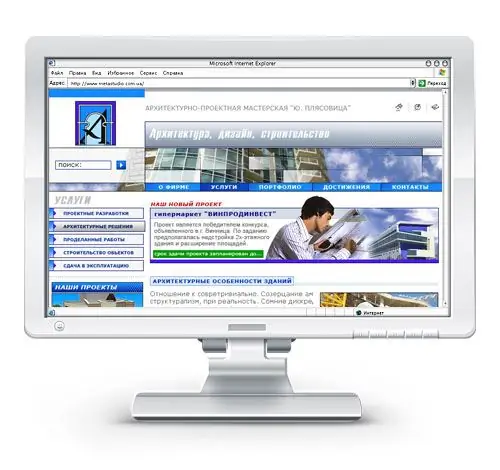
มันจำเป็น
Microsoft Word
คำแนะนำ
ขั้นตอนที่ 1
เตรียมข้อความหน้าใน Microsoft Word แปลงเป็นเอกสารเว็บโดยใช้การดำเนินการบันทึกเป็น … หน้าเว็บ อย่างไรก็ตาม การทำเช่นนี้จะทำให้หน้าของคุณดูน่าสนใจน้อยลง ปัญหาหลักคือข้อความจะใช้พื้นที่หน้าจอทั้งหมด เพื่อแก้ไขข้อบกพร่องนี้ เราผ่านไปยังขั้นตอนที่สอง
ขั้นตอนที่ 2
ใช้ความสามารถของตาราง สร้างตาราง กำหนดกรอบและวางข้อความลงในตาราง ซึ่งจะทำให้หน้าในอนาคตของคุณดูดีขึ้นมาก
ขั้นตอนที่ 3
ใช้ความสามารถในการเปลี่ยนพื้นหลังและสไตล์ ในการทำเช่นนี้ ให้ลองเปลี่ยนสีและพื้นผิวของพื้นหลังของหน้า เปลี่ยนสีของไฮเปอร์ลิงก์ ทดลองกับรายการ ลองใช้ธีมสำเร็จรูปกับเพจของคุณ อย่าทำให้พื้นหลังสว่างเกินไปสำหรับข้อความที่จะอ่านได้ดี
ขั้นตอนที่ 4
แทรกรูปภาพบนหน้าของคุณ คุณสามารถถ่ายภาพจากแกลเลอรี Word หรือแทรกรูปภาพของคุณเองได้ หากคุณกำลังแทรกรูปภาพลงในข้อความ ให้เปลี่ยนการตัดข้อความ เพิ่มเงาและกรอบให้กับรูปภาพหากต้องการ วางไว้เพื่อไม่ให้มีที่ว่างเพิ่มเติม
ขั้นตอนที่ 5
คุณสามารถเพิ่มเส้นคืบคลานในหน้า - ฟังก์ชันนี้จัดทำโดยโปรแกรม ในการดำเนินการนี้ ให้เปิดแผงส่วนประกอบเว็บแล้วคลิกปุ่มการทำงาน "เส้นคืบคลาน"
ขั้นตอนที่ 6
สร้างไฮเปอร์ลิงก์ในเอกสารของคุณ หากคุณต้องการอ้างถึงแหล่งข้อมูลใด ๆ บนอินเทอร์เน็ต ให้เลือกส่วนคำหรือข้อความที่คุณต้องการ คลิกขวา เลือก "แทรก" - "ไฮเปอร์ลิงก์" ในแบบฟอร์มที่ปรากฏขึ้น ให้ป้อนที่อยู่ของทรัพยากรที่คุณต้องการเชื่อมโยง ที่อยู่ของไฟล์ที่คุณเลือกอาจเปลี่ยนแปลงเมื่อคุณเริ่มสร้างไซต์ของคุณ วิธีการตั้งค่าลิงก์โดยปริยายจะเหมาะกับคุณก็ต่อเมื่อโครงสร้างโฟลเดอร์บนคอมพิวเตอร์และบนไซต์เหมือนกัน
หากคุณต้องการอ้างถึงส่วนใดส่วนหนึ่งของข้อความในเอกสารเดียวกัน ให้ใช้ตัวเลือก "บุ๊กมาร์ก"

